Korzystaj z usługi Microsoft Copilot na urządzeniach z systemem Windows przy użyciu aplikacji Copilot! Usługa Copilot pomaga uzyskać odpowiedzi i inspiracje z całego Internetu, wspiera kreatywność i współpracę oraz pomaga skupić się na bieżącym zadaniu.
Ważne:
-
Na nowych komputerach z systemem Windows 11 i nowych Copilot PCs wysyłanych na rynek Europejskiego Obszaru Gospodarczego i inne rynki, na których jest dostępna funkcja Copilot, aplikacja Copilot zostanie przypięta do paska zadań systemu Windows. W przypadku istniejących komputerów z systemem Windows 11 czas dostępności i metody dostarczania będą się różnić.
-
W firmie Microsoft kierujemy się zasadami dotyczącymi sztucznej inteligencji, standardem odpowiedzialnej sztucznej inteligencji i dziesiątkami lat badań nad sztuczną inteligencją, określaniem podstaw i ochroną prywatności uczenia maszynowego. Prywatność i bezpieczeństwo danych to kluczowa zasada odpowiedzialnej sztucznej inteligencji. Naszym celem jest pomoc naszym klientom w odpowiedzialnym korzystaniu z naszych produktów sztucznej inteligencji, udostępnianiu naszych doświadczeń i tworzeniu relacji partnerskich opartych na zaufaniu. Aby dowiedzieć się więcej o tym, jak usługa Copilot w systemie Windows korzysta z Twoich danych, aby Ci pomóc, zobacz Twoje dane i prywatność.
Wprowadzenie do usługi Copilot
Aby rozpocząć, otwórz aplikację Copilot z menu Start lub użyj ikony Copilot, jeśli znajduje się na pasku zadań systemu Windows. Jeśli klawiatura urządzenia zawiera dedykowany klawisz Copilot, możesz również użyć go do uruchomienia usługi Copilot.
Usługa Copilot używa Twojego konta Microsoft, aby zapewnić spersonalizowaną pomoc i dostęp do szerokiej gamy funkcji.

Interakcja z usługą Copilot
Usługa Copilot została zaprojektowana w celu zapewnienia pomocy opartej na sztucznej inteligencji w wygodny sposób, umożliwiając bezproblemowe angażowanie się w generatywną sztuczną inteligencję w systemie Windows.
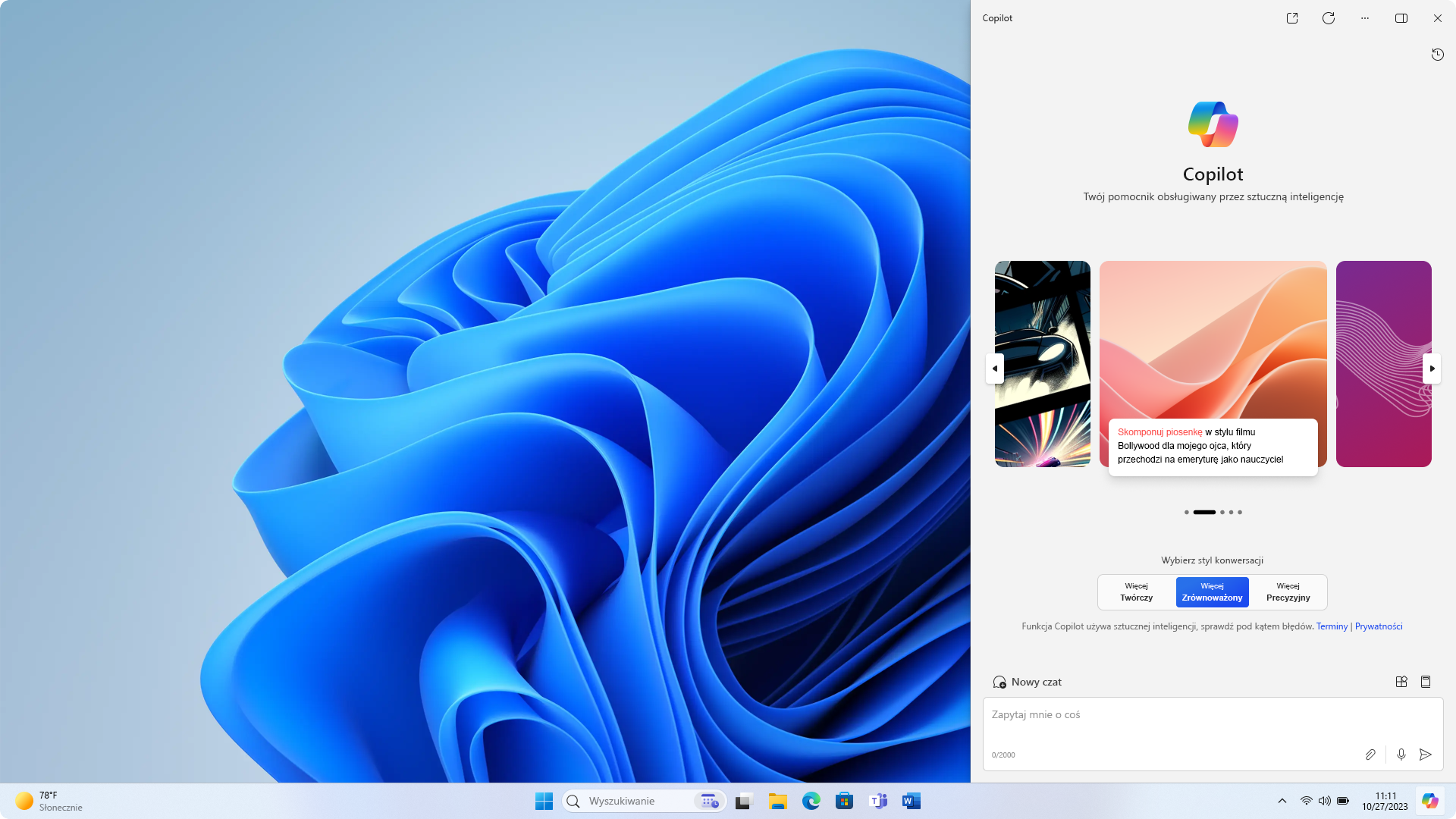
Za pomocą usługi Copilot możesz zmieniać rozmiar, przenosić i używać Asystenta przyciągania, tak jak w przypadku innych aplikacji systemu Windows. Za pomocą klawiszy Alt+ Tab możesz przełączać fokus między usługą Copilot a innymi otwartymi aplikacjami. Jeśli chcesz zamknąć aplikację Copilot, po prostu wybierz przycisk Zamknij u góry, tak jak w przypadku każdej innej aplikacji. Gdy ponownie otworzysz aplikację Copilot, zostanie ona otwarta dokładnie tak, jak została opuszczona z poprzednią zawartością czatu bez zmian. Usługa Copilot uwzględnia również motyw systemu Windows, a w tym motywy o dużym kontraście.
Czatowanie z usługą Copilot
Usłudze Copilot można zadawać wiele pytań — od prostych do złożonych. Jeśli chcesz zadzwonić do rodziny na Cyprze, możesz szybko sprawdzić czas lokalny, aby upewnić się, że nie obudzisz ich w środku nocy. Chcesz zaplanować podróż, aby odwiedzić ich na Cyprze? Poproś funkcję Copilot o znalezienie lotów i zakwaterowania na ferie zimowe. Gdy piszesz w okienku czatu, funkcja Microsoft Copilot zapewnia pomoc dla autouzupełniania, aby ułatwić czatowanie. Wystarczy użyć klawisza Tab, aby zaakceptować sugerowany tekst. Aby zacząć od nowa od nowego wątku czatu, użyj przycisku Nowy temat, aby wyczyścić poprzednią konwersację na czacie.
Funkcja Copilot bezproblemowo integruje się ze schowkiem oraz umożliwia przeciąganie i upuszczanie obrazów w celu zapewnienia zaawansowanej interakcji, dzięki czemu możesz szybciej wykonywać zadania.
Uwaga: Wykonywanie akcji systemu Windows, takich jak zmienianie ustawień systemu Windows lub wykonywanie typowych zadań w systemie Windows, nie jest obecnie obsługiwane.
Zobowiązanie firmy Microsoft do odpowiedzialnej sztucznej inteligencji
Firma Microsoft odpowiedzialnie pracuje nad rozwojem sztucznej inteligencji od 2017 roku, kiedy po raz pierwszy zdefiniowaliśmy nasze zasady sztucznej inteligencji, a później powiązaliśmy z operacjami nasze podejście za pośrednictwem naszego standardu odpowiedzialnej sztucznej inteligencji. Prywatność i bezpieczeństwo to zasady, które obowiązują podczas opracowywania i wdrażania systemów sztucznej inteligencji. Pomagamy naszym klientom w odpowiedzialnym korzystaniu z naszych produktów sztucznej inteligencji, udostępnianiu naszych doświadczeń i tworzeniu relacji partnerskich opartych na zaufaniu. Aby uzyskać więcej informacji o naszych wysiłkach w zakresie odpowiedzialnej sztucznej inteligencji, zasadach, którymi się kierujemy, oraz narzędziach i możliwościach stworzonych w celu zapewnienia odpowiedzialnego rozwoju technologii sztucznej inteligencji, zobacz artykuł Odpowiedzialna sztuczna inteligencja.
Aby dowiedzieć się więcej o tym, jak usługa Copilot w systemie Windows korzysta z Twoich danych, aby Ci pomóc, zobacz Twoje dane i prywatność.
Pamiętaj...
Czat funkcji Copilot wykorzystuje system GPT, nowy system sztucznej inteligencji firmy OpenAI, który tworzy tekst na podstawie monitu. Ponieważ system GPT to nowy system, może tworzyć rzeczy, których nikt się nie spodziewał. Jeśli uznasz, że zawartość jest nieoczekiwana lub obraźliwa, prześlij nam opinię, abyśmy mogli ulepszyć usługę.
Zawartość może zawierać nieścisłości lub materiały wrażliwe, ponieważ jest generowana przez sztuczną inteligencję czerpiącą dane z Internetu. Koniecznie przejrzyj i zweryfikuj wygenerowane informacje. Podobne żądania mogą spowodować wygenerowanie tej samej zawartości.
Chcemy poznać Twoją opinię!
Jeśli coś Ci się podoba w usłudze Copilot, a szczególnie jeśli coś Ci się nie podoba, możesz przesłać opinię do firmy Microsoft za pomocą menu znajdującego się w pobliżu ikony profilu użytkownika w górnej części okna usługi Copilot.










